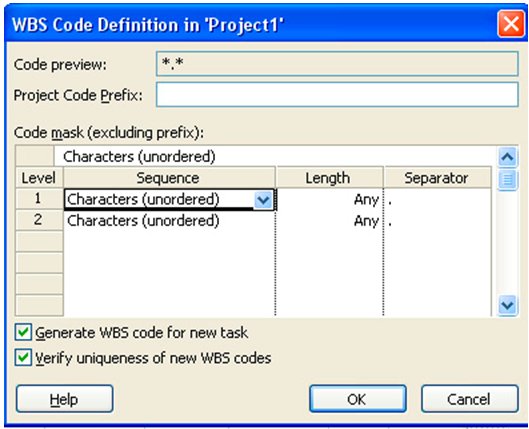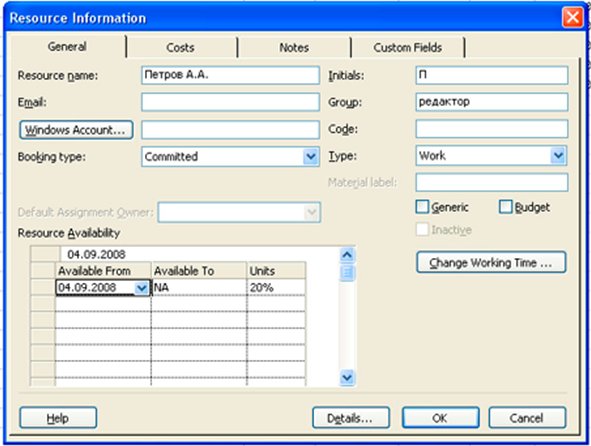|
Здравствуйте код Dreamspark не появлется уже дней 10 когда его будет возможно получить? |
Внесение в план проекта дополнительной информации
Дополнительная информация о задачах и ресурсах
Часто, после того, как определен состав задач и ресурсов проекта, сделаны назначения, необходимо внести в проект дополнительную информацию, например комментарии. Иногда требуется прокомментировать отдельное назначение или ресурс. Если задачи структурированы с помощью фаз, то ресурсы в представлении лист ресурсов никак не структурированы. Для структурирования их, или задач другим способом, можно использовать коды структур. Например, присвоить ресурсам код отдела, к которому они относятся, и сгруппировать по этому коду. Можно также определить объем трудозатрат определенного отдела, спланировать его загрузку и т.д.
Дополнительную информацию можно вносить как в стандартные, так и в настраиваемые поля. Стандартные поля: поле кода структуры задач; поле приоритета; имена групп ресурсов, заметок и гиперссылок для задач, ресурсов и назначений. Нестандартные поля могут относиться и к задачам и к ресурсам и бывают двух типов: собственно настраиваемые поля, и настраиваемые поля кодов структур.
Код структуры задач
Коды используются для идентификации задач, учета их исполнения, анализа трудозатрат и прочего. Например, собрав данные из однотипных проектов об одном и том же отделе можно сравнить производительность разных команд.
Определение кодов задач делают в диалоговом окне WBS Code Definition (Определение кодов СДР) Здесь аббревиатура WBS означает Work Breakdown Structure – Структурная декомпозиция работы. Уже заданные коды структуры задачи можно увидеть в файле project1.mpp. Для этого следует добавить в таблицу колонку с полем WBS. Для создания нового кода или изменения существующего надо открыть специальное окно в меню команд Project > WBS > Define Code (Проект>СДР>Определить код).
Хотя для каждой задачи присваивается уникальный код, он может начинаться с общего префикса кода проекта. Префикс будет одинаковым для всех задач проекта и вводится в специальную строку Project Code Prefix (Префикс кода проекта). Чтобы отметить все уровни структуры задачи, ее уникальный код строится из нескольких последовательностей символов, отделенных друг от друга разделителями. В каждом из уровней можно использовать свой тип символов. Для определения нового уровня надо просто использовать следующую строку в таблице. Точно так же легко удалить уровень простым удалением строки. В таблице нетрудно видеть, каким образом ее можно заполнить для определения кодов, а также в последней графе представлены все возможные типы символов. Длина последовательности задается во втором поле таблицы. Этот параметр определяет, сколько элементов можно будет перенумеровать с помощью этого кода. Если при добавлении параметра вам будет не хватать выбранной длины, программа выдаст предупреждение. Если длину выбрать больше единицы, то при генерации кодов для задачи в них будут включаться нули перед первой значимой цифрой. Для текстовых последовательностей первой будет буква А. Если вы не хотите видеть лишние нули, надо указать длину "any"(любая). В последней колонке можно выбрать сепаратор, который будет отделять символьные последовательности, то есть разделять коды разных уровней. Образец кода отображается в окне просмотра.
Если установить флажок Generate WBS code for new task (Создавать коды СДР для новых задач), то каждой новой задаче автоматически будет присваиваться код. Установка флажка Verify uniqueness of new WBS codes (Проверять уникальность новых кодов СДР) обеспечит проверку уникальности кодов, введенных вручную.
Присвоить новые коды можно с помощью команды Project > WBS > Renumber (Проект>СДР>Изменить нумерацию). Для того чтобы можно было увидеть коды задач, как уже упоминалось, необходимо добавить в таблицу колонку с полем WBS. При изменении кода более высокого уровня, автоматически изменяются все вложенные коды. Таким способом можно назначить собственные коды блокам задач. Например, переопределить код в файле, задав третий уровень как "characters" с длиной "any". А потом переименовать у задачи "start.text" код (в свойствах задачи вкладка Advanced ), задав другое значение для первого кода последовательности, не число, а например, слово "new". Вы увидите, как изменятся все вложенные коды задачи.
Приоритет задач и группы ресурсов
Приоритет отражает важность исполнения задачи для проекта. Эта числовая величина, меняющаяся от 1 до 1000. По умолчанию, установленный в диалоговом окне сведений о проекте, приоритет равен 500. Изменить его можно на вкладке Genera l(Общие) диалогового окна сведений о задаче. Если исполнение некоторых задач можно отложить, то им присваивается низкий приоритет.
Информация о группе ресурса вводится в поле Group (Группа) вкладки General (Общие) диалогового окна сведений о ресурсе или таблицы Entry (Ввод) представления Resource Sheet (Лист ресурсов). Эта информация может потребоваться при определении перегрузки ресурса, или для сортировки.